エクスプローラーを使ってコンテンツを転送する(Windows)
Windowsエクスプローラーを使って、ドラッグアンドドロップで直接プレーヤーに音楽コンテンツを転送できます。 ビデオコンテンツは、プレーヤーでは音声のみ再生することができます。
ご注意
-
電源を接続していないノートパソコンとプレーヤーを接続した場合、ノートパソコンのバッテリーが消耗します。プレーヤーを長時間接続する場合は、パソコンを電源につないでください。
- USBケーブル(同梱)でプレーヤーとパソコンを接続する。
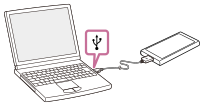
- [WALKMAN]フォルダーを開く。
- Windows 10:
[スタート]メニューから[エクスプローラー]を開き、左画面から[WALKMAN]を選ぶ。 - Windows 8.1:
[デスクトップ]の[エクスプローラー]を開き、[PC]のリストから[WALKMAN]を開く。 - Windows 7:
[スタート]メニューから[コンピューター]−[WALKMAN]を開く。
microSDカードに音楽コンテンツを転送することもできます。その場合は、[WALKMAN]の代わりにmicroSDカードの名前のフォルダーを選んでください。
- Windows 10:
- [WALKMAN]の[MUSIC]フォルダーを開く。
ビデオコンテンツを転送する場合は、[MUSIC]−[MUSICCLIP]フォルダーを開く。 - パソコン内のファイルやフォルダーを[MUSIC]フォルダーにドラッグアンドドロップする。
ビデオコンテンツは、[MUSICCLIP]フォルダーにドラッグアンドドロップする。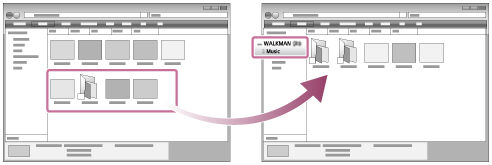
転送が終わったことを確認し、パソコンからプレーヤーを外してください。
ヒント
- プレーヤーで再生できるファイル形式は、下記「関連項目」の「対応フォーマット」をご覧ください。
- 語学学習コンテンツを転送するときは、[LEARNING]フォルダーを選んでください。
-
アルバムのカバーアートを手動で登録し、プレーヤーの画面に表示させることができます。まず、カバーアートの画像ファイル名を、登録したいアルバムのフォルダー名と同じ名前に変更します。(このとき、画像ファイルの拡張子は変更しないでください。)次にその画像ファイルを登録したいアルバムのフォルダー内に入れてください。
カバーアートで表示できるファイルは以下の通りです。- ベースラインJPEG
- ノンインターレースPNG
- 最大サイズ 4,096 × 4,096
ご注意
-
以下の項目にご注意ください。再生ができなくなります。
- ルートフォルダー内のフォルダー名([MUSIC]など)を変更しないでください。
- [MUSIC]または[LEARNING]フォルダー以外に転送しないでください。
- 音楽コンテンツの転送中にUSBケーブルを抜かないでください。
- プレーヤーの本体メモリーをパソコンで初期化(フォーマット)しないでください。
- 転送した音楽コンテンツは、お客様個人でお楽しみください。他の目的での使用は、著作権法で禁止されています。
- USBハブにて拡張されたUSBポートは、ロゴ認証を取得したセルフパワーのUSBハブ以外での動作保証はいたしません。
- パソコンと接続中に以下の操作を行うと、プレーヤーが正常に動作しなくなることがあります。
- パソコンの起動/再起動
- スリープモードからの復帰
- パソコンの終了
